每当用户在使用 win11原版 电脑办公的过程中,都需要用到键盘来进行编辑输入操作,可是有些用户难免会遇到win11电脑中键盘失灵的情况,这时可以通过调出微软系统自带的软键盘来进
每当用户在使用win11原版电脑办公的过程中,都需要用到键盘来进行编辑输入操作,可是有些用户难免会遇到win11电脑中键盘失灵的情况,这时可以通过调出微软系统自带的软键盘来进行输入,可是win11怎样调出软键盘呢?接下来小编就来告诉大家win11调出软键盘设置方法。
1、点击任务栏的开始,然后点击设置。

2、左侧点击辅助,右侧点击键盘。
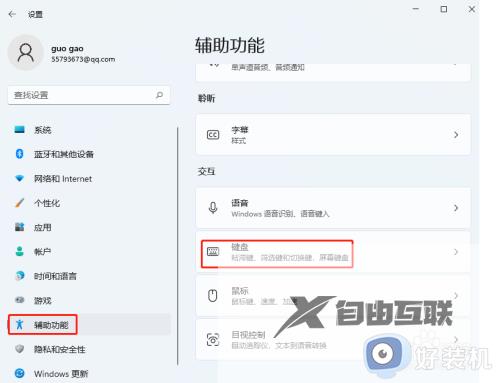
3、点击打开屏幕键盘的开关就可以了。
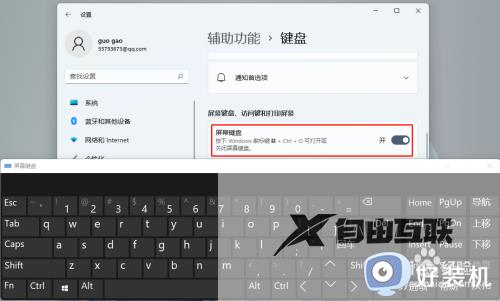
以上就是小编给大家讲解的win11调出软键盘设置方法了,有需要的用户就可以根据小编的步骤进行操作了,希望能够对大家有所帮助。
